Specialiųjų simbolių įterpimas į Word 2010
Kartais gali prireikti įterpti neįprastą simbolį į Word 2010 dokumentą. Perskaitykite, kaip lengvai tai padaryti su mūsų patarimais ir simbolių sąrašu.
„Excel 2016“ naujiena (tik „Windows“) – tai galimybė pasirinkti laiko eilutę ir spustelėjus pelę (iš tikrųjų kelis) gauti ekstrapoliuotų prognozių rinkinį kartu su kiekvienos prognozės pasikliautinaisiais intervalais.
Naujoji prognozavimo galimybė naudoja naują „Excel“ (tik „Windows“) FORECAST
Prognozuokime!
Štai žingsniai:
Įveskite duomenis su datomis viename stulpelyje.
Duomenys pateikti A ir B stulpeliuose.
Pasirinkite duomenis.
Skirtuko Duomenys srityje Prognozė pasirinkite Prognozės lapas.
Taip atidaromas dialogo langas Sukurti prognozės darbalapį. Kaip matote, „Excel“ jau sunkiai dirba, kad viską išsiaiškintų už jus. Mėlyna linija yra duomenys, paryškinta oranžinė linija yra prognozės, o šviesesnės oranžinės linijos yra 95 % prognozių patikimumo ribos.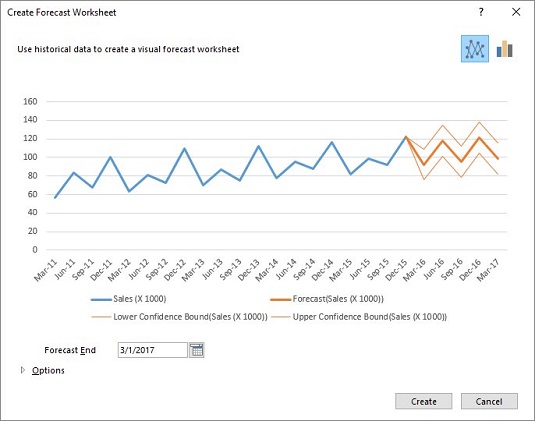
Dialogo lange Prognozės darbalapio kūrimas spustelėkite rodyklę Parinktys apatiniame kairiajame kampe. Tai išplečia dialogo langą.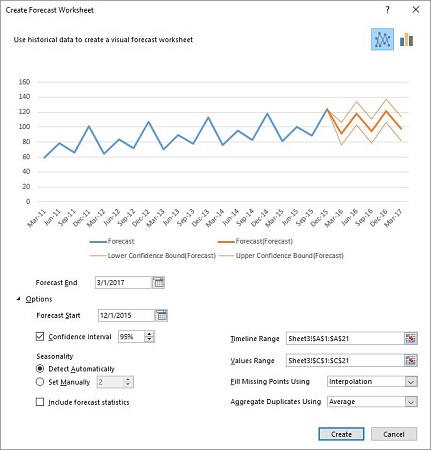
Išskleistame dialogo lange atlikite reikiamus pakeitimus.
Norėdami sužinoti apie prognozės tikslumą, perkelkite datą laukelyje Prognozės pradžia atgal į 2015 m. kovo 31 d. Tokiu būdu kai kurias prognozes galite suderinti su duomenimis.
Srityje Sezoniškumas rodomas 2 pilkos spalvos langelyje šalia Nustatyti rankiniu būdu. Tai reiškia, kad FORECAST.ETS.SEASONALITY aptiko šabloną, kuris kartojasi kas du ketvirčius. Šablonas kartojasi kas keturis ketvirčius, todėl pasirinkite radijo mygtuką Nustatyti rankiniu būdu ir pakeiskite 2 į 4. Dialogo lange esanti diagrama iškart pasikeičia, kad būtų rodomos tikslesnės prognozės ir siauresnės 95 % patikimumo ribos.
Pažymėkite žymės langelį šalia Įtraukti prognozės statistiką. Turite galimybę keisti pasikliautinuosius intervalus ir kai kuriuos kitus dalykus, tačiau pakanka to, ką padarėte.
Spustelėkite Sukurti.
Taip atidaromas sukurtas prognozės darbalapis.
Sukurtas prognozės darbalapis.
Kartu su diagrama prognozės darbalapyje rodomos prognozės vertės C stulpelyje (apskaičiuotos pagal FORECAST.ETS), o pasikliovimo ribos D ir E stulpeliuose (apskaičiuotos pagal FORECAST.ETS.CONFINT).
Prognozės darbalapyje taip pat pateikiama prognozės statistika G ir H stulpeliuose (FORECAST.ETS.STAT sutikimas).
Galite matyti alfa, beta ir gama vertes. Kiti keturi yra matai, kaip prognozės atitinka duomenis. Pirmieji du yra šiek tiek susiję.
Trečioji, MAE, yra vidutinė absoliuti paklaida – duomenų ir prognozių skirtumų absoliučios vertės vidurkis. Paskutinis, RMSE, yra vidutinė kvadratinė paklaida, kuri yra duomenų kvadratinių nuokrypių nuo prognozių vidurkis. Galite galvoti apie standartinę regresijos įvertinimo paklaidą kaip vidutinę kvadratinę paklaidą, pakoreguotą pagal laisvės laipsnius.
Kartais gali prireikti įterpti neįprastą simbolį į Word 2010 dokumentą. Perskaitykite, kaip lengvai tai padaryti su mūsų patarimais ir simbolių sąrašu.
„Excel 2010“ naudoja septynias logines funkcijas – IR, FALSE, IF, IFERROR, NOT, OR ir TRUE. Sužinokite, kaip naudoti šias funkcijas efektyviai.
Sužinokite, kaip paslėpti ir atskleisti stulpelius bei eilutes programoje „Excel 2016“. Šis patarimas padės sutaupyti laiko ir organizuoti savo darbalapius.
Išsamus vadovas, kaip apskaičiuoti slankiuosius vidurkius „Excel“ programoje, skirtas duomenų analizei ir orų prognozėms.
Sužinokite, kaip efektyviai nukopijuoti formules Excel 2016 programoje naudojant automatinio pildymo funkciją, kad pagreitintumėte darbo eigą.
Galite pabrėžti pasirinktus langelius „Excel 2010“ darbalapyje pakeisdami užpildymo spalvą arba pritaikydami ląstelėms šabloną ar gradiento efektą.
Dirbdami su laiko kortelėmis ir planuodami programą „Excel“, dažnai pravartu lengvai nustatyti bet kokias datas, kurios patenka į savaitgalius. Šiame straipsnyje pateikiami žingsniai, kaip naudoti sąlyginį formatavimą.
Sužinokite, kaip sukurti diagramas „Word“, „Excel“ ir „PowerPoint“ programose „Office 365“. Daugiau informacijos rasite LuckyTemplates.com.
„Excel“ suvestinės lentelės leidžia kurti <strong>pasirinktinius skaičiavimus</strong>, įtraukiant daug pusiau standartinių skaičiavimų. Šiame straipsnyje pateiksiu detalius nurodymus, kaip efektyviai naudoti šią funkciją.
Nesvarbu, ar dievinate, ar nekenčiate Word gebėjimo išjuokti jūsų kalbos gebėjimus, jūs turite galutinį sprendimą. Yra daug nustatymų ir parinkčių, leidžiančių valdyti „Word“ rašybos ir gramatikos tikrinimo įrankius.





